На офіційному сайті зазначено, що, маючи в своєму розпорядженні на ресурсі свій контент-матеріал у вигляді скріншотів, фото, відео або картинок, ви тим самим привносите неоціненну лепту в життєвий шлях спільноти стим. І, що найважливіше, компанія забезпечить доступність опублікованого вами матеріалу (ваших досягнень) для всіх клієнтів.

У цій статті ми детально розглянемо, як додати скріншот, опублікувати фото або картинку, завантажувати відео. Адже це дасть вам можливість показати друзям свої досягнення в грі або викладати, наприклад, особисті фотографії, не пов'язані з ігровою тематикою.
ВАЖЛИВО. Якщо публікується файл має безпосереднє відношення до будь-якої з ігор, то у вас повинно бути підтверджене в акаунті право на його використання.
зміст
- 1 Операції з скріншот
- 1.1 функції завантажувача
- 2 Розміщення картинок
- 3 Редагування розміщеного контенту
Операції з скріншот
Перед тим як завантажити скріншоти ігор, їх потрібно створити.
Стандартним чином відкладення моменту гри відбувається по кнопці "F12". Хоча це не догма - в настройках передбачена можливість перепризначення цієї функції.
функції завантажувача
Після того як ви вже зняли потрібний ігровий момент, вам потрібно в стім-клієнті перейти в "Перегляд". Знайти скріншоти в стім ви зможете, скориставшись картинкою.
Перед вами буде відкрито діалог завантажувача скріншотів (Screenshot downloader, англ.), В якому зібрані всі ваші знімки, скомпанован в розділи, що відповідають окремим іграм. Оформлено це в формі списку:
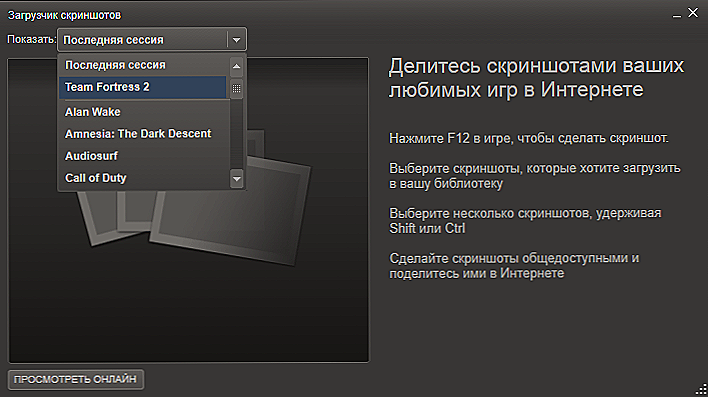
Screenshot downloader в Steam
При бажанні поділитися будь-яким з них, спочатку на нього встановлюється курсор і праворуч - внизу треба підтвердити своє бажання натисканням кнопки "Завантажити":
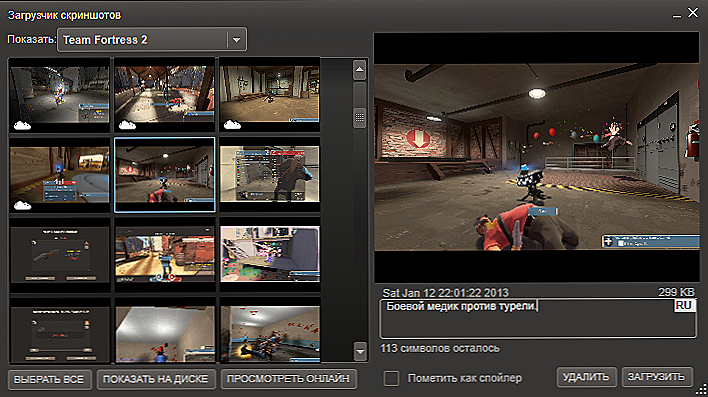
Завантаження скриншота в Steam
Це викличе появу наступного діалогового вікна, в якому буде представлена інформація про залишок виділеного під вас місця в "Steam Cloud", про розмір завантаження.
Крім того, у вас буде додаткова можливість встановити для нього характер приватності і розміщення на Фейсбуці.
І вже після установки додаткових завантажувальних параметрів потрібно повторне натискання команди "Завантажити":
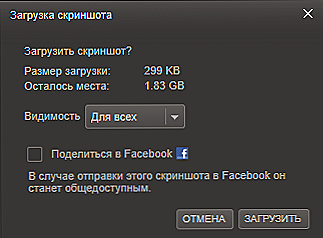
Завантаження скриншота в Steam для FaceBook
Після закінчення операції ваше скріншот-твір стане доступним для огляду всьому стим-спільноті:
Розміщення картинок
Якщо ми хочемо поділитися своїми фото або картинками з суспільством Steam, то можна це зробити через свій профіль в "Ілюстрації". Додаємо їх таким чином:
- по-перше, завантажити файл можна буде, якщо тільки він збережений у форматі PNG, JPG або GIF;
- по-друге, сторінка діалогу для завантаження зажадає від вас введення його імені і дескрипції (опису);
- ну, і по-третє, вказівки шляху для скачування
Внизу вікна присутні параметри відкритості додається матеріалу і підтвердження про законність ваших прав на нього:
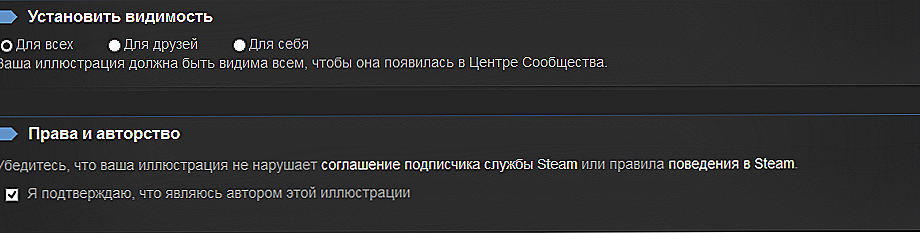
Параметри відкритості додається матеріалу в Steam
Після закінчення введення необхідних даних і установки необхідних параметрів вибирається команда:
Редагування розміщеного контенту
Весь матеріал, розміщений вами і знаходиться в Steam, завжди доступний для вашого контролю. Побачити його можна в правій частині власної сторінки.
Редагування і управління будь-яким з розміщених вами матеріалів є після установки на нього курсора і активування команди "Управління", що знаходиться від нього кілька правіше:
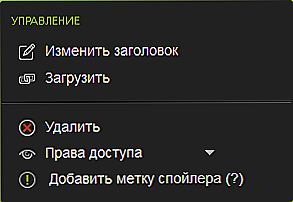
Управління своїм контентом в Steam
Тип обраного матеріалу трохи видозмінює набір функцій в списку.
Тепер ви не тільки знаєте, як завантажити скріншот в Steam з комп'ютера, але і як розміщувати в ньому інші матеріали, і як їх редагувати.
Читайте наші нові статті, пропонуйте нові питання, діліться своїм досвідом в коментарях.












